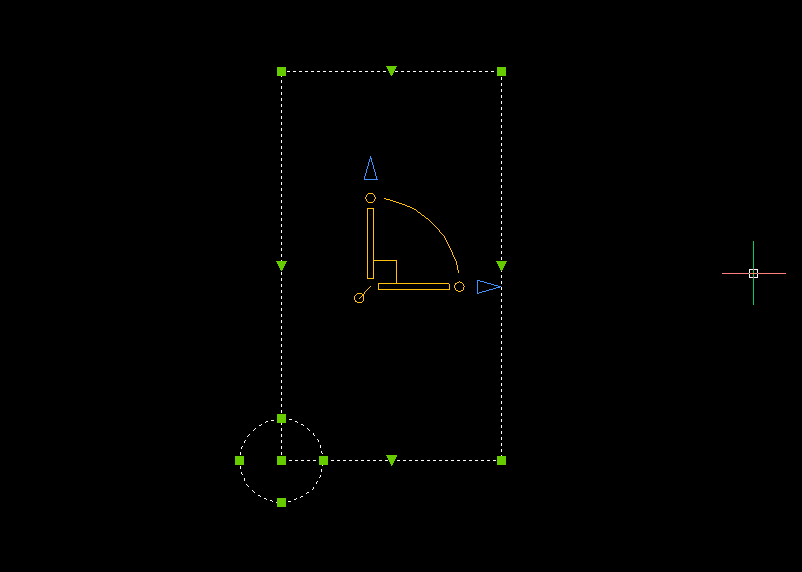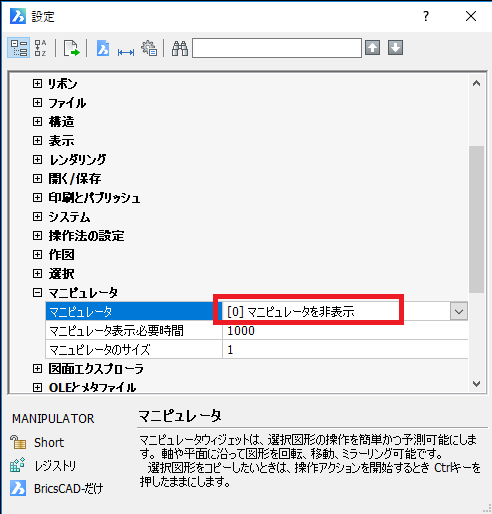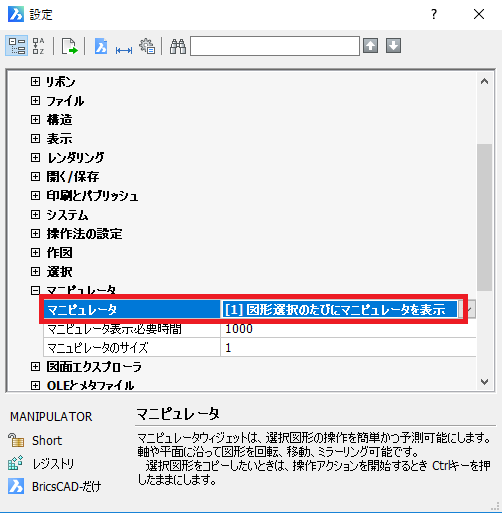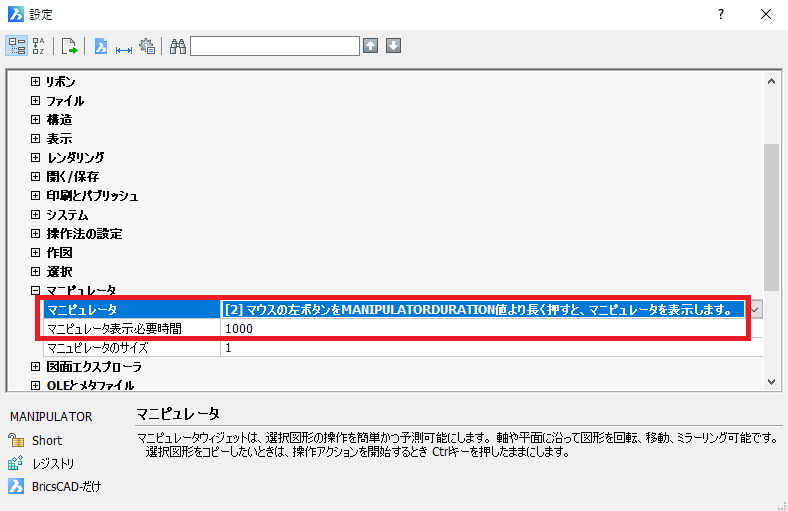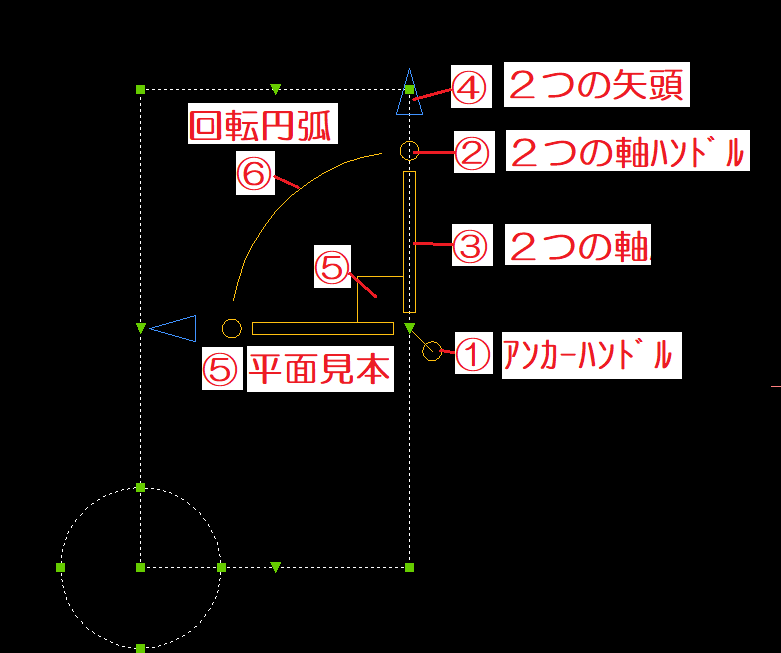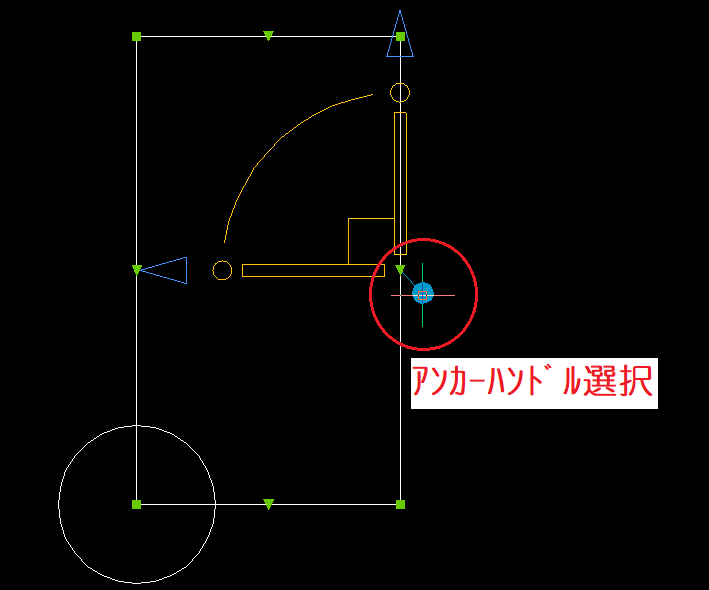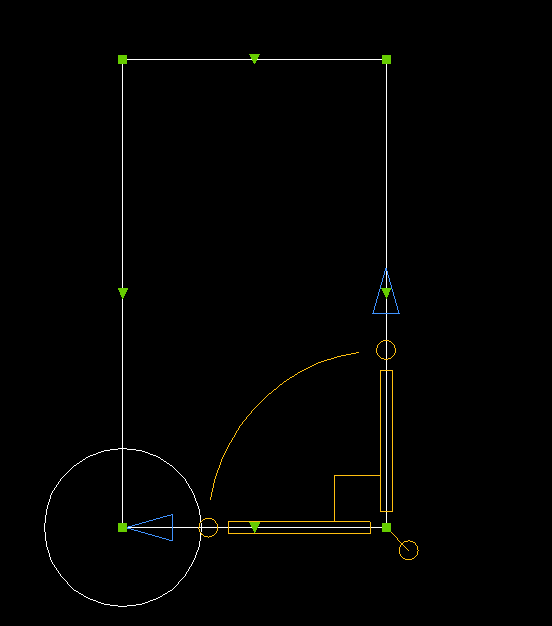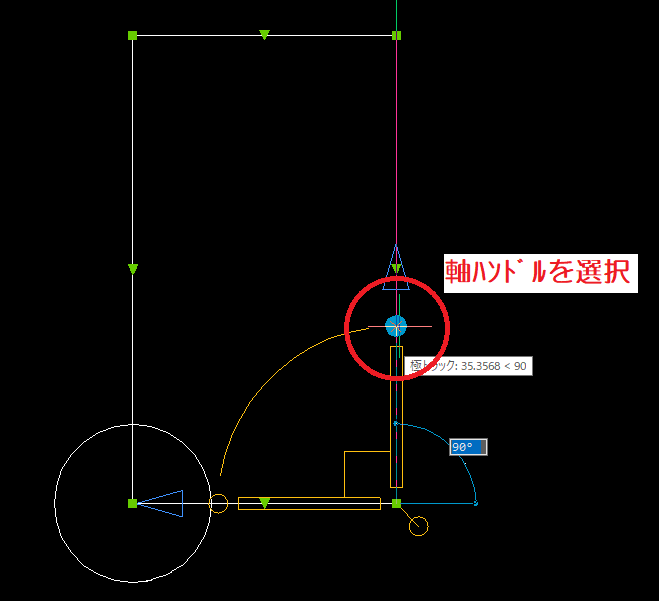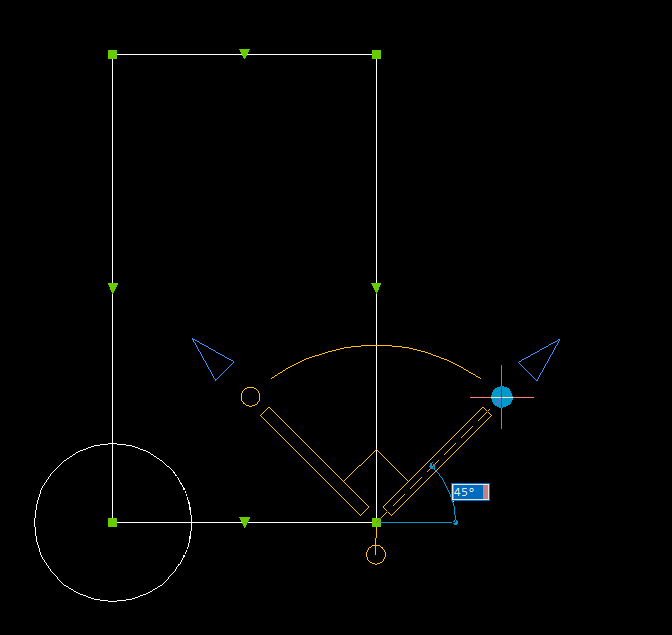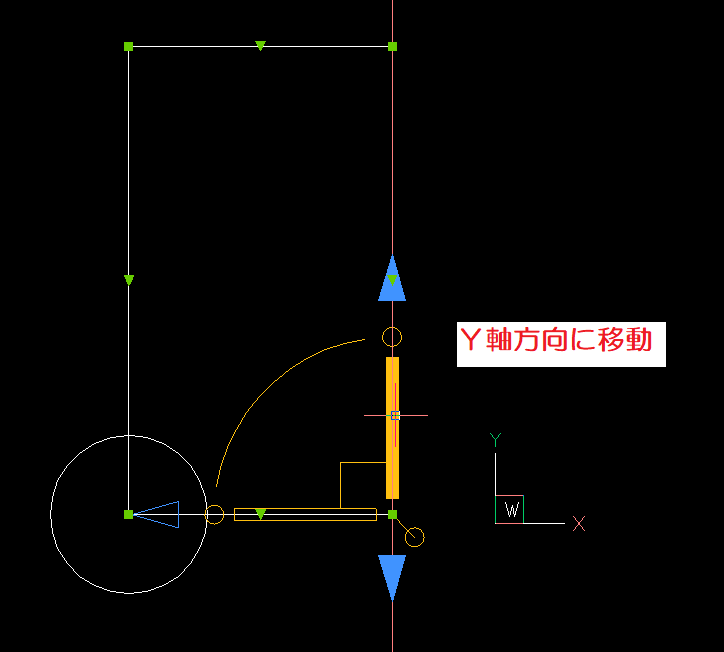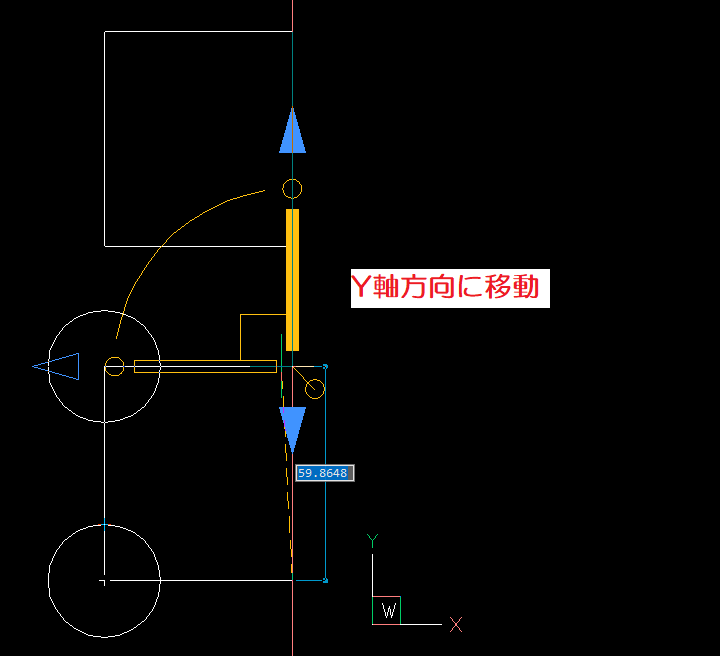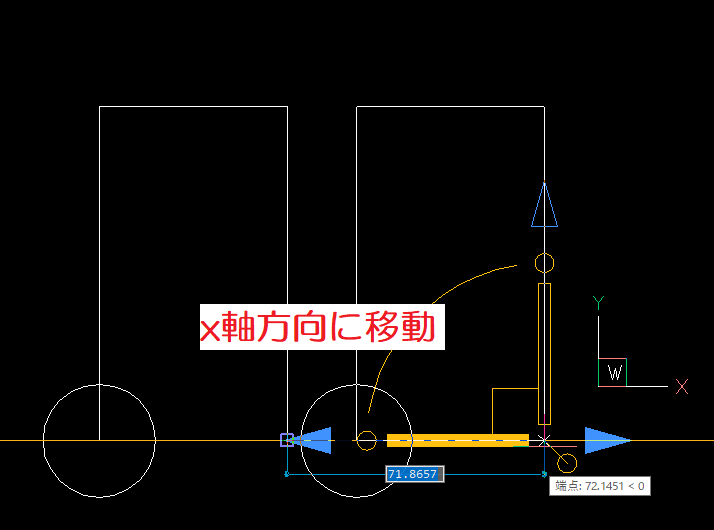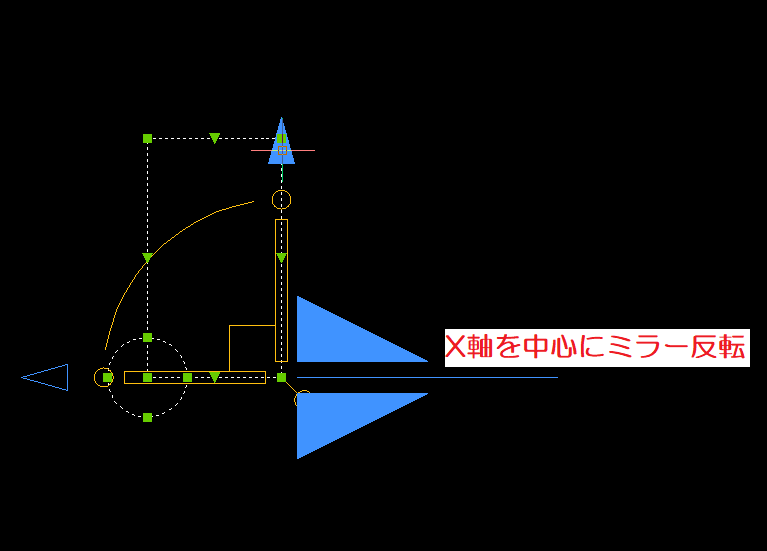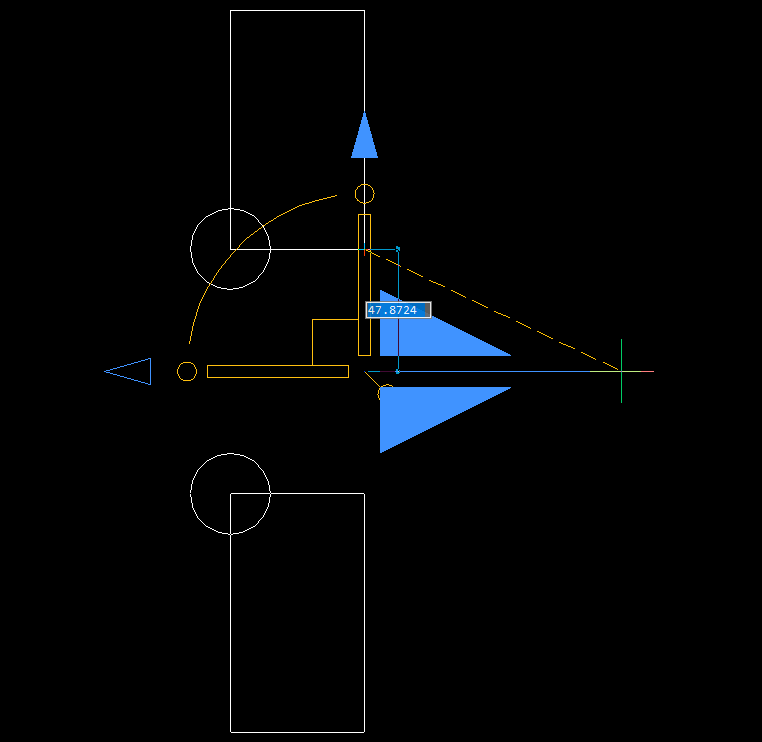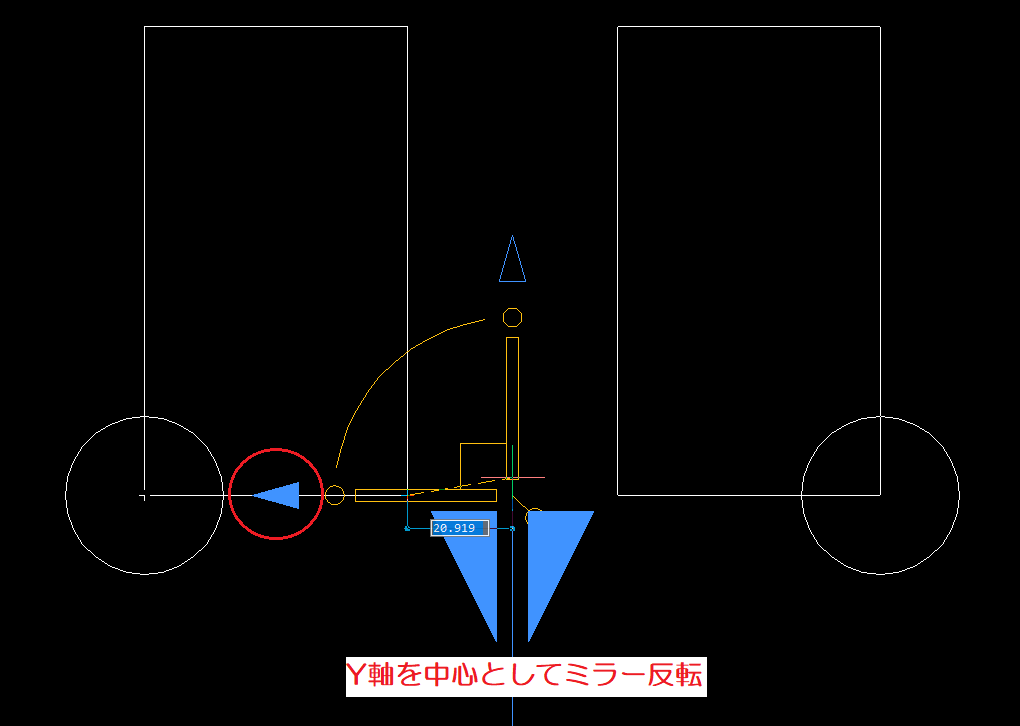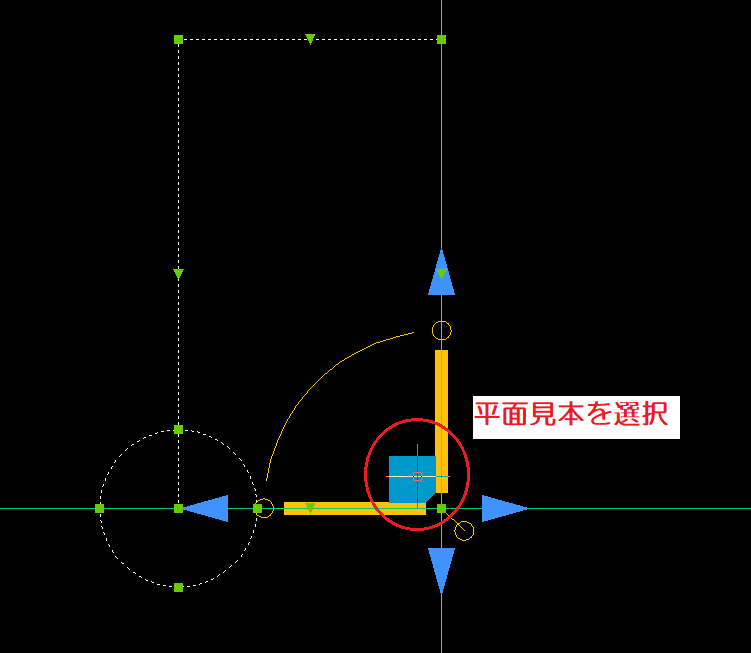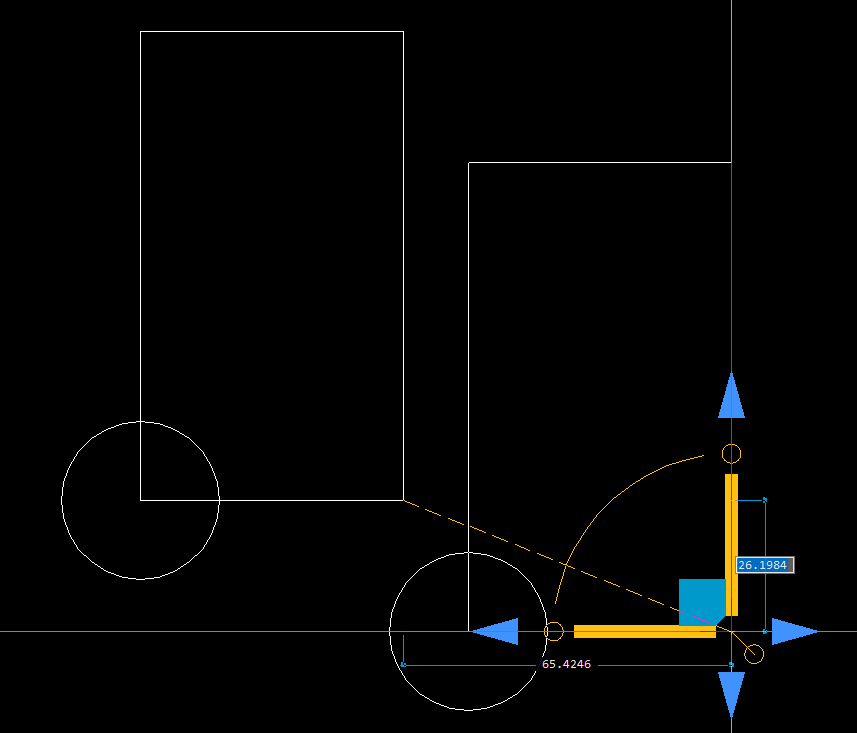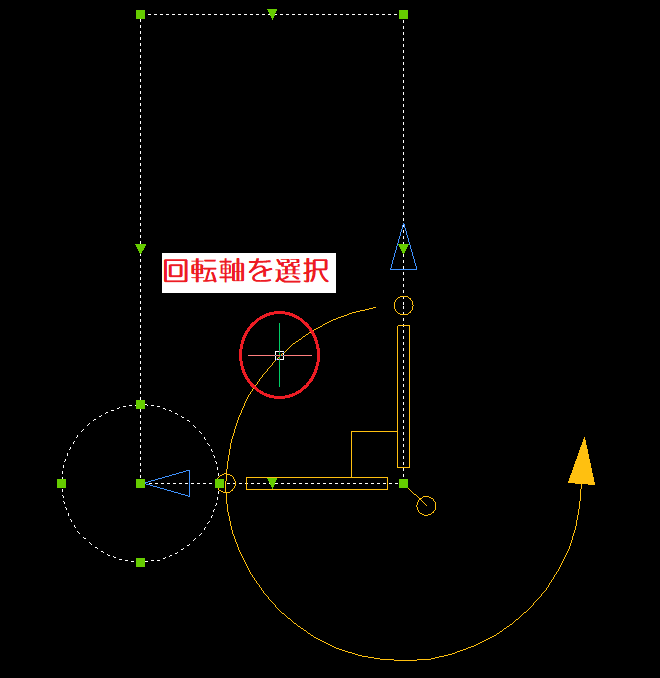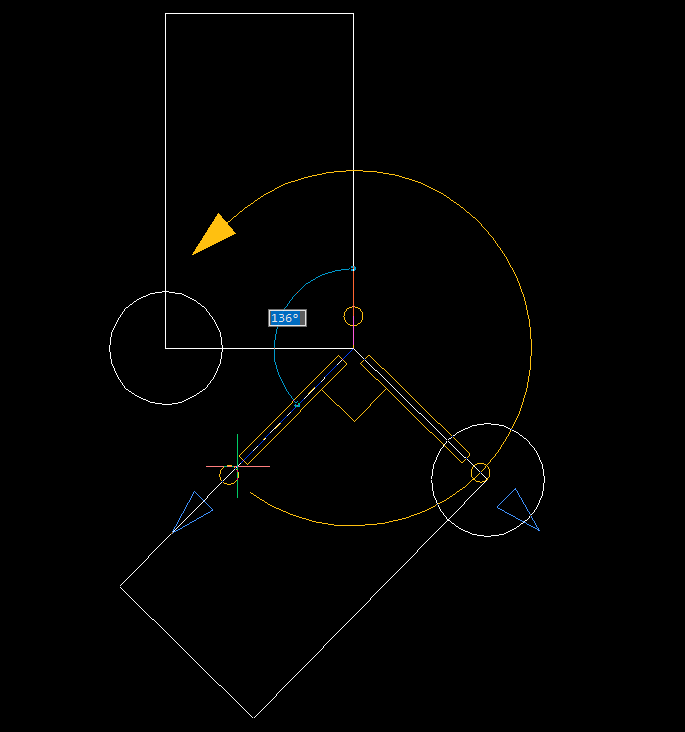BricsCAD V18 マニピュレータ(2D)の使用方法
マニピュレートコマンドは、V18から付いた新しいコマンドです。
図形を移動させるのに便利に使用できます。
移動、回転、ミラー反転ができます。
●設定方法
・マニピュレータの設定により、起動方法が変わります。
(「設定」コマンドを起動して使いやすい設定にしてください。)
0.マニピュレータは非表示
起動する場合はクワッドメニューから起動できます。
1.図形選択のたびにマニピュレータを表示
図形を選択すると自動的にコマンドが起動する設定です。
2.マウスの左ボタンをMANIPULATORRDURATYION値より長く押すと、マニピュレータを表示します。
マウスの左ボタンを図形選択時に、「マニピュレータ表示必要時間」で設定した値以上押していると表示します。
図形選択は単体選択時です。複数選択したい場合は、表示の後で他の図形を選択します。
「マニピュレータ表示必要時間」はミリ秒設定なので、「1000」の設定で1秒となります。
●マニピュレータの名称
①アンカーハンドル ・・・ マニピュレータの位置を移動させる
②軸ハンドル ・・・ マニピュレータ自体を回転させる
③軸 ・・・ 選択した軸方向に移動させる
④矢頭 ・・・ ミラー反転させる
⑤平面見本 ・・・ 平面方向に自由に移動させる
⑥回転円弧 ・・・ 回転させる
●各使用方法
①アンカーハンドル
アンカーハンドルを選択することにより、アンカーハンドルが青色に塗りつぶされ、カーソルにくっついて移動します。
マニピュレータの位置を移動したい場合に変更できます。
②軸ハンドル
軸ハンドルを選択することにより、マニピュレータの配置角度を変えることができます。図形を45°方向に移動したい場合、マニピュレータを45°の角度に傾けることができます。
マニピュレータを45°傾ける
③軸
移動させたい方向の軸を選択することにより、縦方向のみ、横方向のみに移動させることができます。
Y軸方向に移動させます。
X軸の軸を選択してX軸方向に移動させます。
④矢頭
矢頭を選択することにより、選択した軸とは違う軸を中心にミラー反転させます。
X軸を中心に反転移動します。
X軸側の矢頭を選択すると、Y軸を中心としてミラー反転できます。
⑤平面見本
平面見本を選択することにより、XY自由に移動できます。
縦横自由に移動できます。
⑥回転円弧
回転円弧を選択することにより、図形を回転させることができます。
回転させることができます。
※上記移動に関しては、「ctrl」キーを押しながら実行することにより、複写モードになります。
以上
コメント
-
このコメントは管理者による承認待ちです。